
发布时间:2022-09-26 来源:win7旗舰版 浏览量:
在升级win10正式版系统后,总会遇到一些问题的“洗礼”吧,毕竟win10是一款新系统,多少都有bug吧,相信开始菜单是大家熟悉而且常用的工具,不过,最近有用户就遇到Win10开始菜单无响应的情况,该怎么去解决呢?为此,小编就给大家整理了篇Win10开始菜单无响应的解决教程。
win8在菜单的变化,使得很多的用户不买账,惨遭“滑铁卢”,而win10系统中恢复了Win7传统的开始菜单,这是为什么win10系统比win8系统受欢迎的缘故,但是有win10的用户却遇到了Win10开始菜单打不开了,,点了几次还还是没有反应,这个该怎么去解决呢?不太懂的用户就来看看小编的教程吧。
win10开始菜单没反应
右击任务栏,从弹出的右键菜单中选择“任务管理器”项
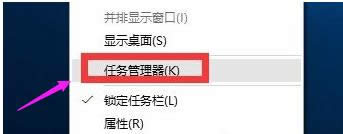
开始菜单图解详情-1
切换到“进程”选项卡,选中“桌面窗口管理器”项,点击“结束进程”按钮以结果此进程。
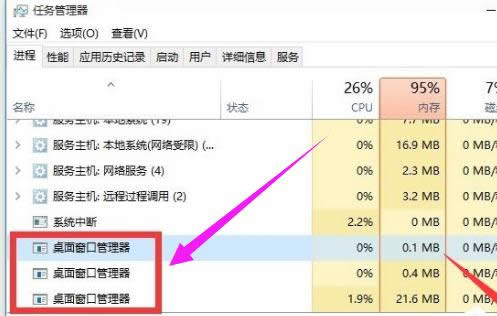
开始图解详情-2
在此直接勾选“放弃未保存的数据并关闭”项,点击“关闭”按钮。
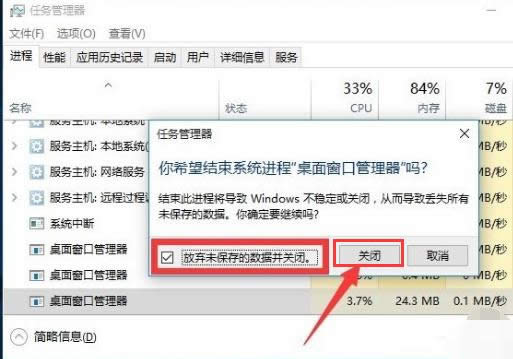
系统菜单图解详情-3
此时“桌面窗口管理器”将自动重启,之后就可以正常使用“开始”菜单啦。
方法二:
直接按“Windows+R”打开“运行”窗口
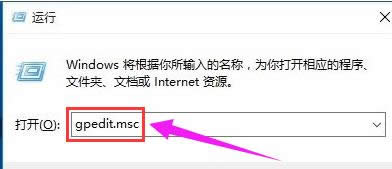
系统菜单图解详情-4
从打开的“组策略”窗口中,依次展开“计算机管理”-“Windows设备”-“安全设置”-“本地策略”-“安全选项”项,在右侧找到“用户账户控制:用于内置管理员账户的管理员批准模式”项并右击,从其右键菜单中选择“属性”项。
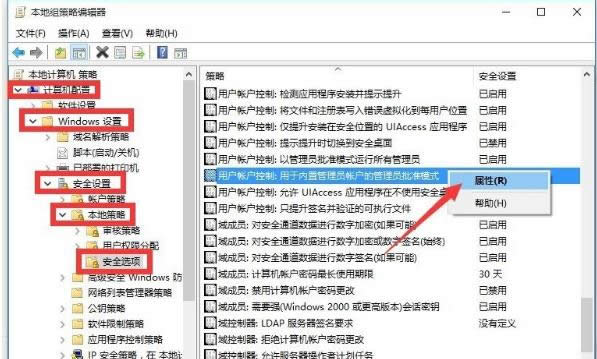
系统菜单图解详情-5
打开“用户账户控制:用于内置管理员账户的管理员批准模式”属性窗口,勾选”已启用“项,点击”确定“按钮。
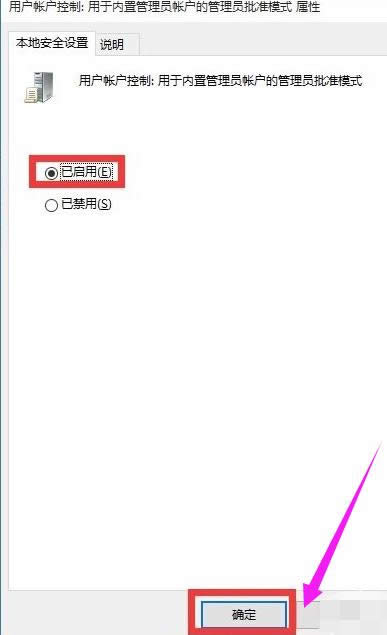
系统菜单图解详情-6
只需要重启一下计算机,就可以正常使用“开始”菜单啦。
右击“开始”菜单,从其右侧菜单中选择“关机或注销”-“重启”项即可重启计算机。
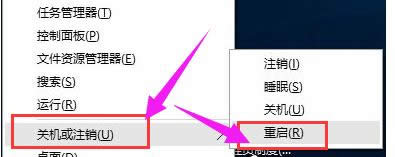
系统菜单图解详情-7
以上就是Win10开始菜单无响应的解决方法了。
开始菜单与cortana无法工作,本文教您处理windows10开始
最近有不少的win10的用户向小编反映这摸一个情况,说遇到桌面上就弹出一个红色的提示窗口“win1
使用安卓手机的用户就知道,安卓手机总喜欢内置一些软件,有些软件并不会经常被我们使用,有的根本是用不
office2010永久激活,本文教您怎么永久激活office20
0ffice 2010是微软全新推出的office办公软件,即使现在出到了0ffice 2016。
windows10玩cf不能全屏,本文教您windows10如何处理玩cf不能
win10系统的功能非常强大,自发布后就一直深受用户们的喜爱。不过作为一个新的系统,bug也是不少
本站发布的ghost系统仅为个人学习测试使用,请在下载后24小时内删除,不得用于任何商业用途,否则后果自负,请支持购买微软正版软件!
如侵犯到您的权益,请及时通知我们,我们会及时处理。Copyright @ 2018 斗俩下载站(http://www.doulia.cn) 版权所有 xml地图 邮箱: